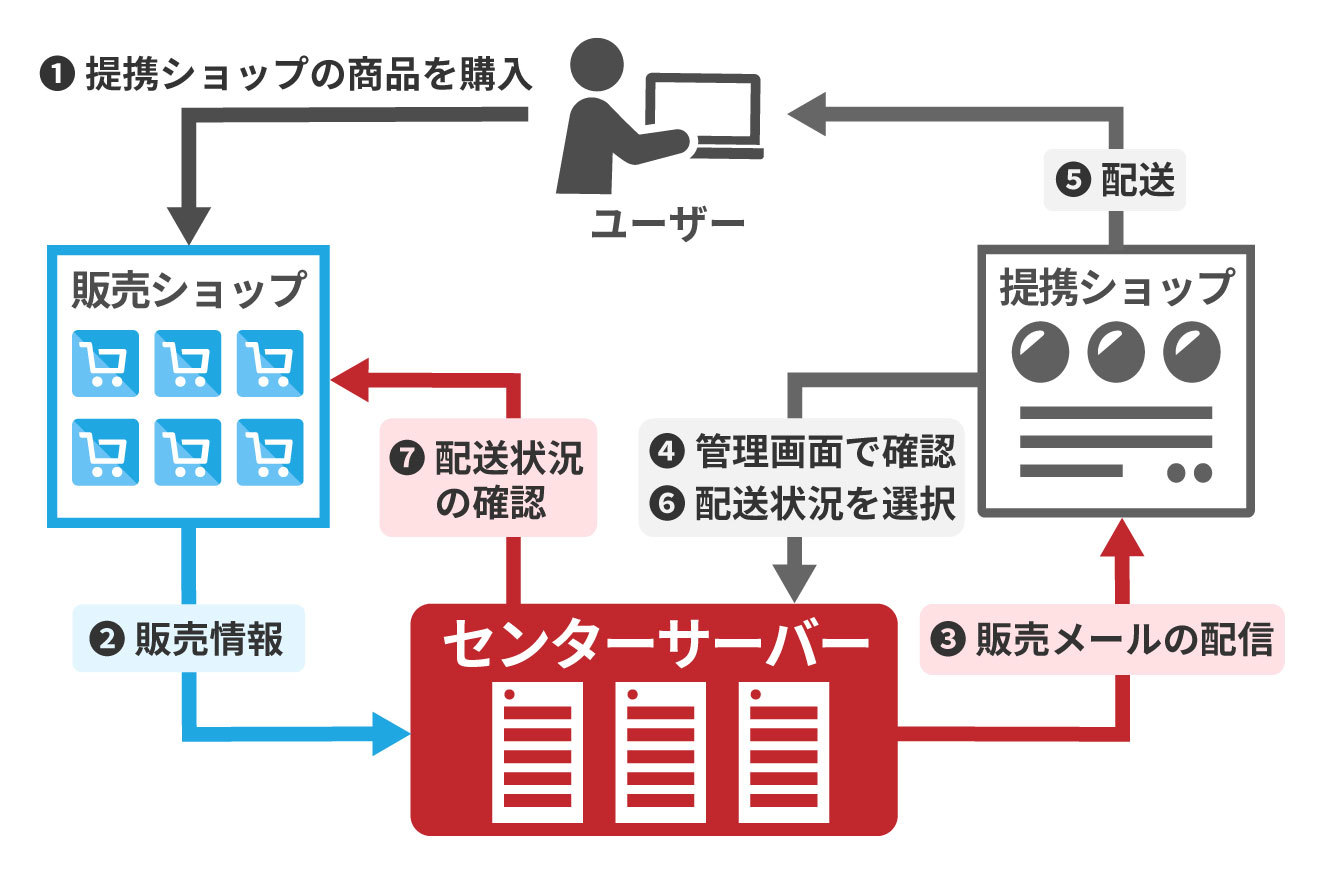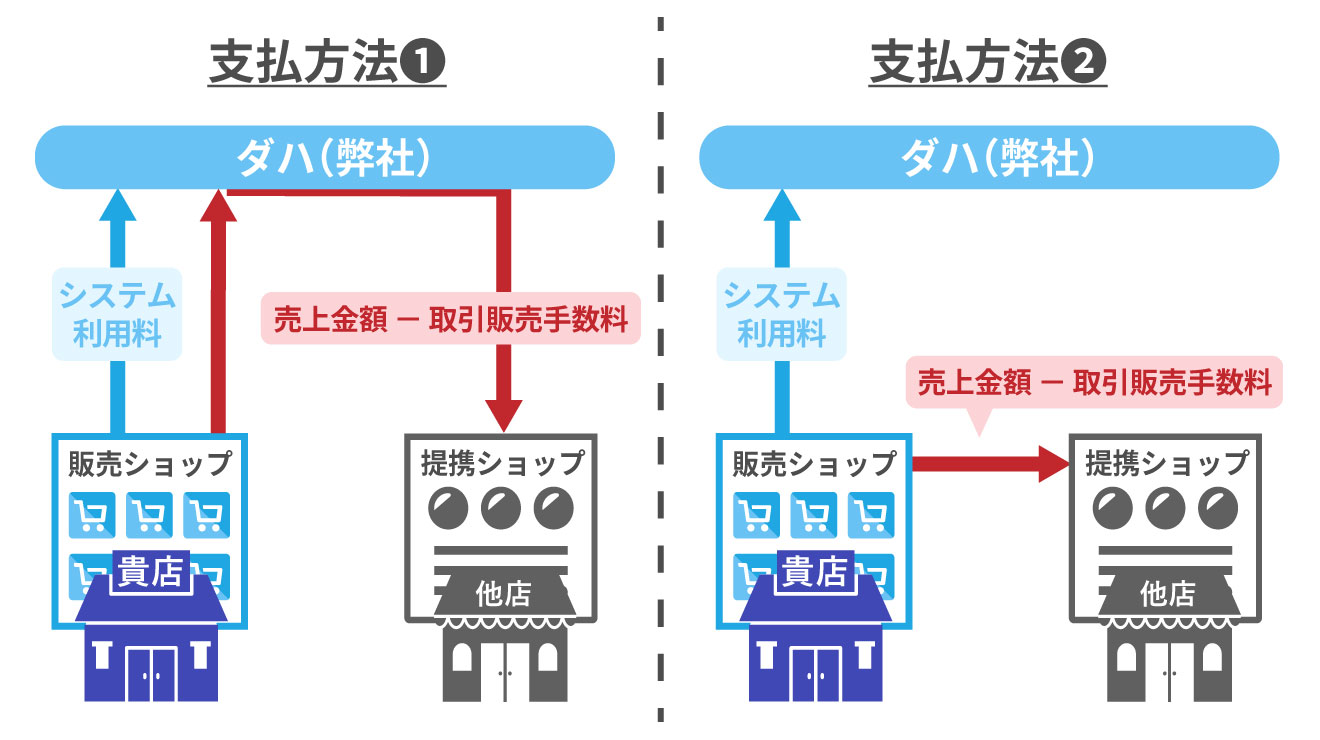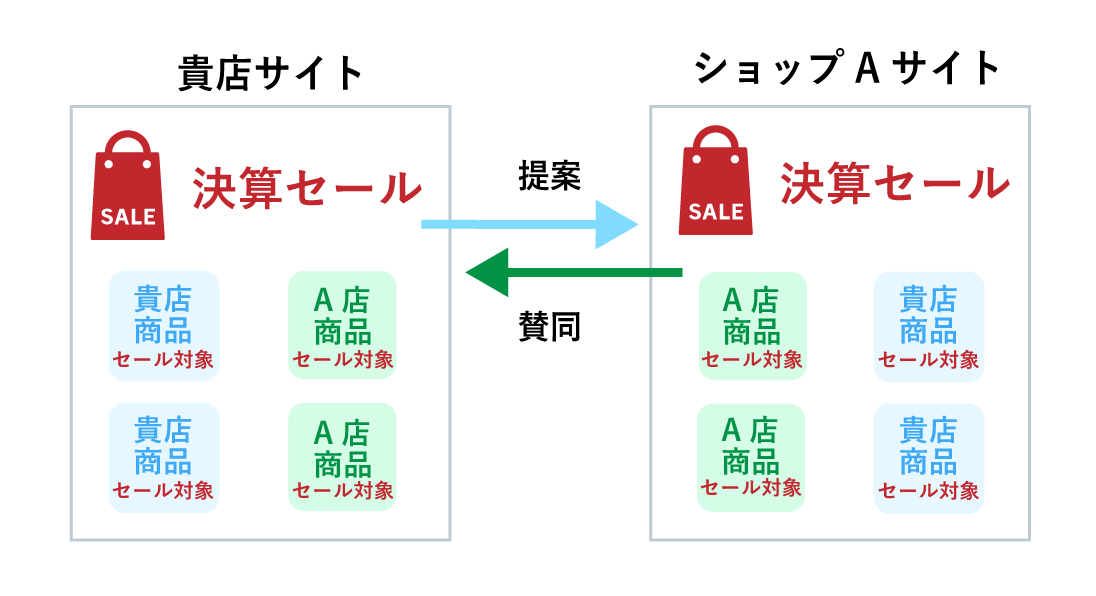販売ショップで提携ショップの商品について販売のあった旨は、センターサーバーを経由して提携ショップ側にメールで自動通知されます。
管理画面に入って頂くと販売のあった旨の詳細情報を確認できます。販売のあった商品について、ステータスが「受注」と表示されているので、メッセージを確認した旨を販売ショップ側に伝えるために「受領」ボタンを押します。このとき、ステータスが「受領済」に変わり、販売ショップ側では、「発送準備中」と表示されます。
「受領済」のときには「発送完了」ボタンが表示されるので、発送を完了したときには、このボタンを押します。「発送完了」ボタンが押されたときにはステータスは「発送済」に変わります。このとき、販売ショップ側のステータスも同じく「発送済」に変わっています。
その他提携ショップ側の受注処理の流れについては下記の提携ショップ用ヘルプをご参照下さい。
提携ショップ用ヘルプ >>
受注情報のダウンロード
販売ショップにて販売のあった受注情報は、管理画面にてCSVファイルとしてダウンロードできます。
受注一元管理システム等を使って受注処理を行っているような場合には、このCSVファイルをシステムで読むようにして下さい。
販売ショップと提携ショップ間の送料について
1、
販売ショップと提携ショップ間で送料の設定金額や送料の設定方法が同じ場合
(1)送料無料が設定されている場合
この場合、送料の調整は行いません。
(2)送料金額が設定されている場合
販売ショップ側で購入者より得た送料金額に対し、提携ショップ側から請求する送料の請求金額分を計算します。この送料の請求金額分は、販売ショップで販売された提携ショップの商品の売上金に加算します。
2、
販売ショップと提携ショップ間で送料の設定金額や送料の設定方法が異なる場合
販売ショップと提携ショップ間で送料金額や送料の設定方法に違いのある場合があります。この違いによる影響を極力小さくするために、送料について調整を行ないます。
調整方法は以下の通りです。
まず、販売ショップ側で購入者より得た送料金額に対し、提携ショップ側から請求する送料の請求金額分を計算します。提携ショップ側の送料について、請求金額がある場合には、販売ショップで販売された提携ショップの商品の売上金に加算します。同時に不足金額のある場合には、不足金額分も計算します。
送料の不足金額は月毎に累積され、販売ショップと提携ショップ間で予め取り決められた、この不足金額に関する販売ショップと提携ショップそれぞれの負担割合と、提携ショップの負担割合の処理方針に基づき処理されます。
提携ショップの負担割合の処理方針によっては、その不足金額分を商品価格に反映させることができます。
詳細説明及び具体例については管理画面でご確認下さい。
領収書・納品書について
販売ショップの在庫管理が不要
提携ショップ側では随時商品情報の更新がされます。この商品情報はセンターにて自動取得若しくはCSVファイルにより更新されます。その後、センターの商品情報は、自動でご自身のサーバーにダウンロードされます。更新の頻度は高いので、在庫管理は不要です。
また、商品データの自動連携の可能なサーバー環境では、提携ショップと販売ショップ間の在庫管理の連携を自動で高精度に行うことができます。
支払について
1、
提携したショップの商品データを取得するため定義設定料がかかります。
定義設定料は、提携ショップとの間でサービスの利用の開始にあたり必要となる費用です。
定義設定料は提携ショップ1店当り11,000円です。
2、
提携したショップの商品について売上のあったときにはシステム利用料(提携ショップについての商品の販売価格( 送料を含む。税込) の1.6%~)が発生します。
システム利用料は月末で締めて翌月10日頃に請求させて頂きます。
3、
ご自身のショップが提携ショップの商品を販売した売上金額については、ご自身のショップと各提携ショップとの間で提携した内容に従い、お支払いをお願い致します。
2通りのお支払い方法があるので、事前に提携ショップとの間で決めておきます。
支払方法①:一旦弊社にお支払いを頂き、弊社でまとめて提携ショップに対しお支払いを致します。
支払方法②:販売ショップから提携ショップに対して直接お支払いを頂きます。
なお、売上金額は、提携ショップとの間で請求金額、支払金額のある場合には、これらの金額分を調整した形で提携ショップに支払って頂きます。調整後の支払金額は、管理画面の請求・支払タブでご確認下さい。
即ち、
(1)売上金額から提携ショップとの間で決められた販売手数料率分を差し引いて支払金額とします。
(2)提携ショップからの送料の請求額がある場合には支払金額に加えます。
▼支払い金額の確認や提携内容の確認は管理画面で行なうことができます。
※支払方法①の場合の弊社手数料は無料です。
相互キャンペーン
提携販売、相互販売をしている提携先に対し、自社のキャンペーンの内容を管理画面を通じて知らせて賛同をしてくれるショップを募るものです。
相互にキャンペーンを行う等できます。賛同のキャンペーンを行うかどうか、もしくは一方のみがキャンペーンを行うのかは互いに自由に決めて頂けます。
キャンペーンの内容設定、相手先とのやりとりは管理画面で簡単にできます。
キャンペーン事例
貴店が提携関係にあるA店に対してキャンペーンを提案します。
A店より賛同を得た場合には、貴店内で取り扱っているA店の商品についても貴店の商品に対するのと同じキャンペーンを打つことができます。
提携先であるA店についても同じようにできます。
キャンペーンの紹介
管理画面で設定されたキャンペーンの内容は、ショップ紹介サイトにて適宜掲載されます。また、このキャンペーンをリアル店舗で行なう場合も掲載が可能です。
提携販売、相互販売、モール化の解除
参加をしている提携先のショップの一部解除や、ご自身のサイト自体の相互販売やモール化を止めることが可能で、元のサイトの状態に戻せます。
提携ショップの解除や、相互販売やモール化を止める際に費用はかかりません。改造も不要です。
販売店リスト
提携したショップの商品データ如何では、ご自身のショップの商品と同一の商品が複数個存在することになる場合があります。
この場合、これらのショップをまとめた販売店リストを商品詳細ページ中に掲載するとユーザにとっては便利です。
詳細を見る >>
注)提携販売、相互販売、モール化による提携ショップとの提携は、自社ECの販売力の強化を図る目的で行なって頂くものです。従って、現時点では、提携ショップの商品は、楽天市場、ヤフーショッピング、アマゾン他のモールへの掲載はしないようにお願いします。
但し、卸し店、工場等による仕入れ、ドロップシッピングの商品については、モールに掲載して頂いて問題はありません。
Copyright © DAHA(ダハ) Corporation. All Rights Reserved.
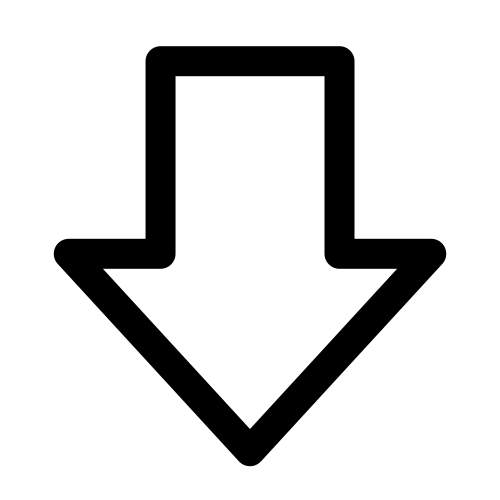
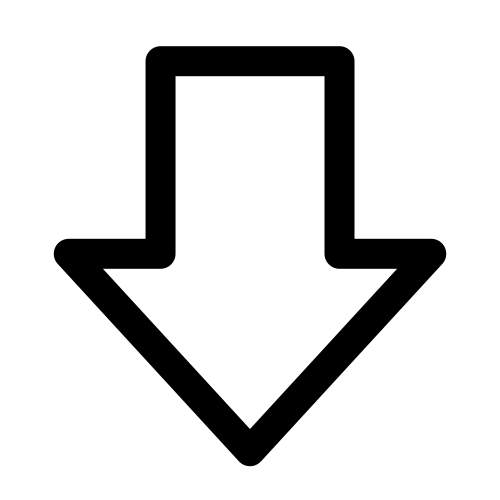
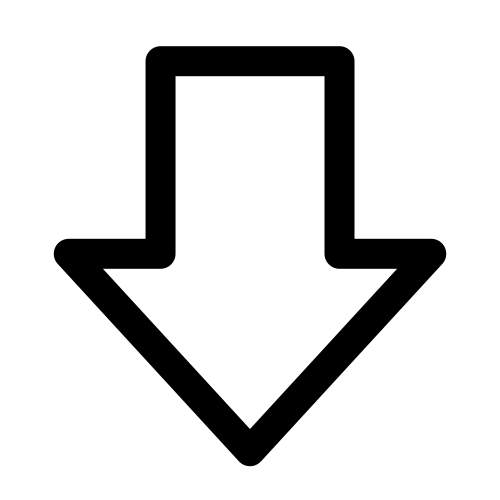
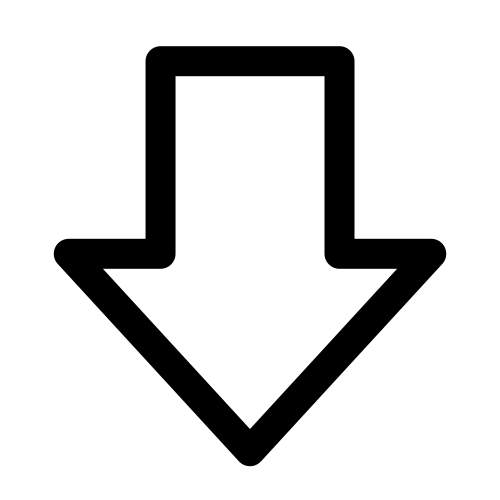
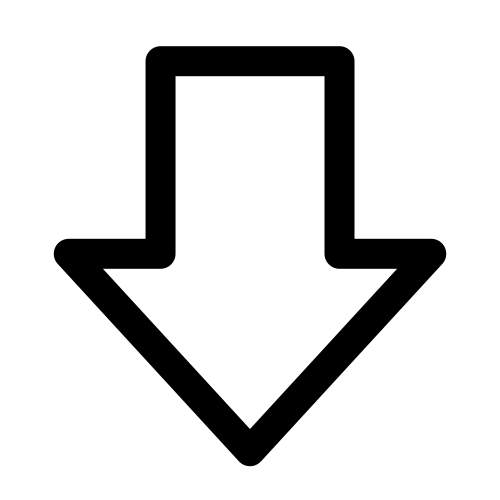
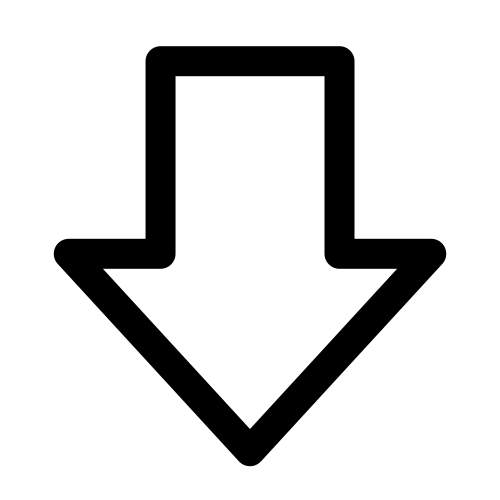
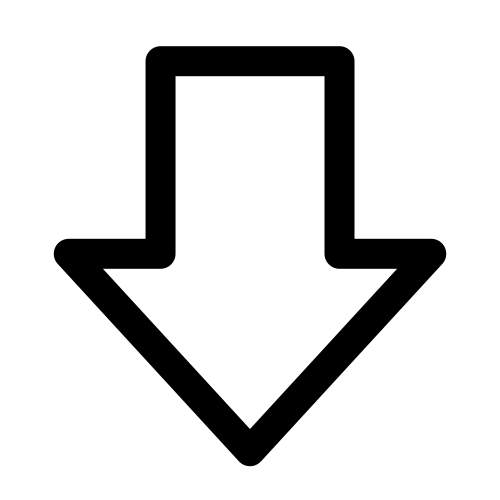
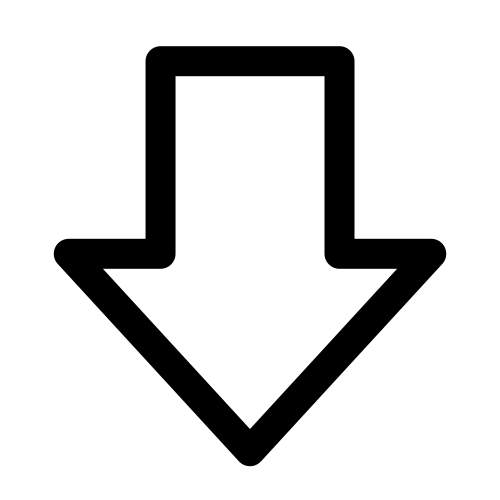
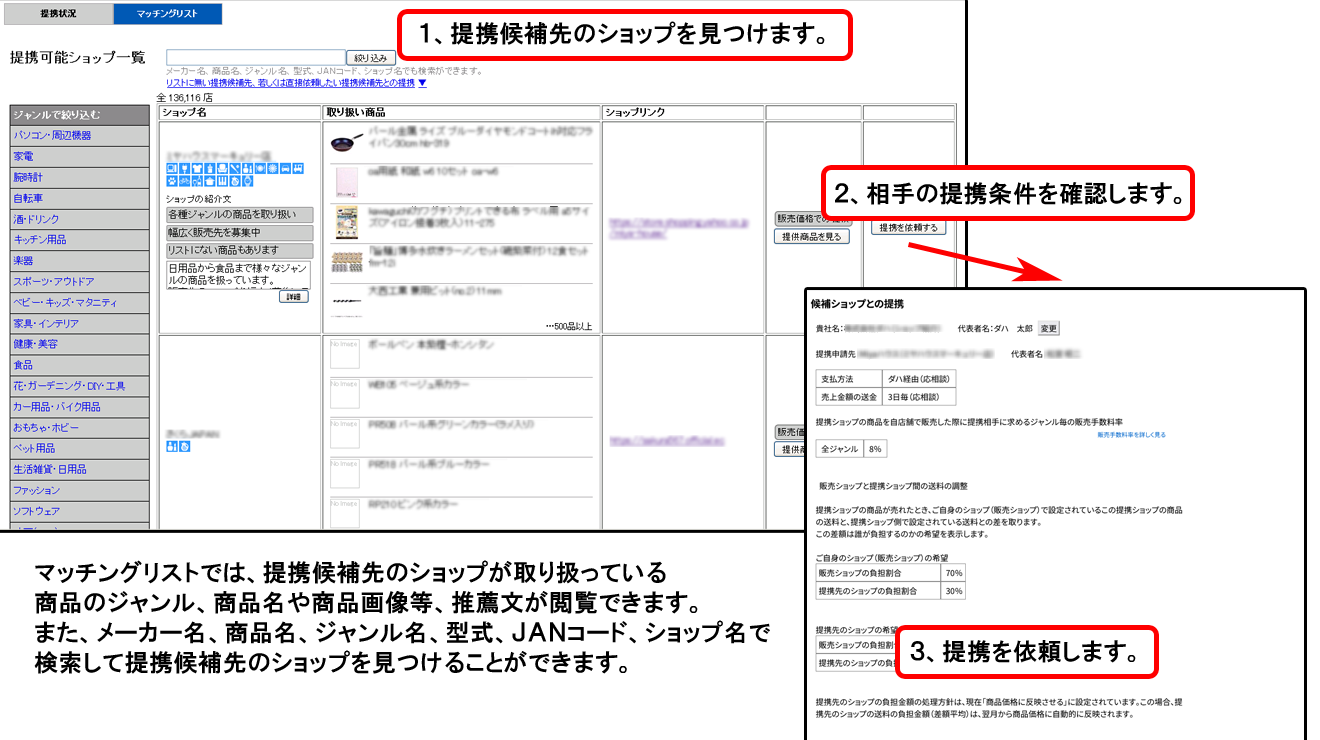
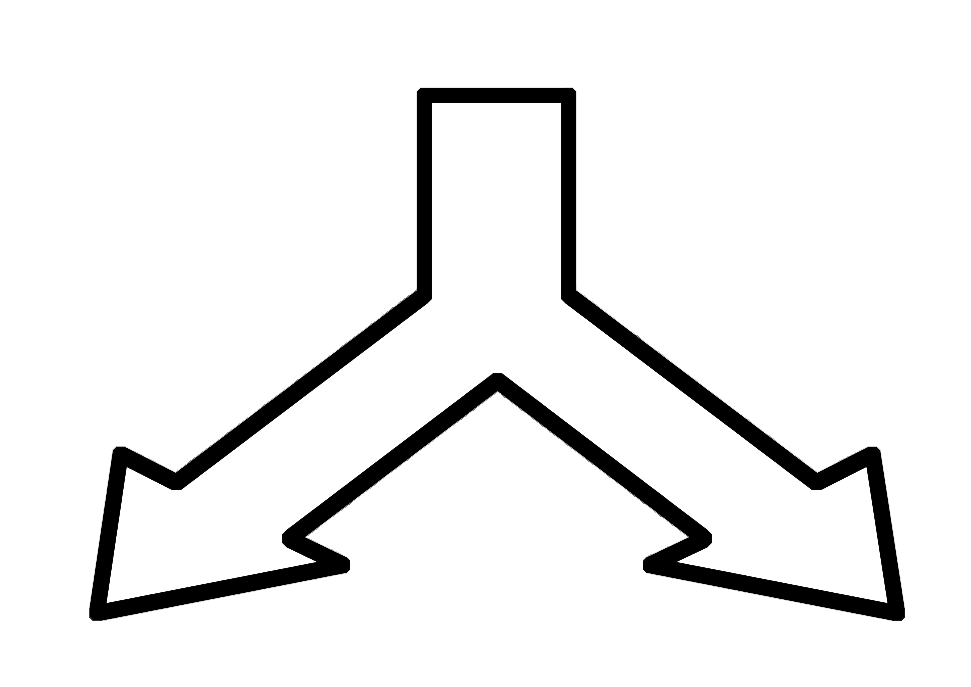 いつでも拡張可能
いつでも拡張可能